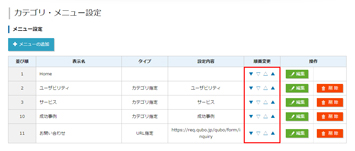メニュー設定
グローバルナビゲーションにメニュー項目を追加する
- 【メニューの追加】をクリックすると、メニュー情報の入力画面が表示されます。
- 各項目に必要情報を入力し、[登録]ボタンをクリックしてください。
- メニュー一覧画面に戻り、『登録が完了しました』のダイアログが表示されたら、登録完了です。
ダイアログ上の『OK』ボタンをクリック編集するとダイアログが消えて、次の操作が行えます。
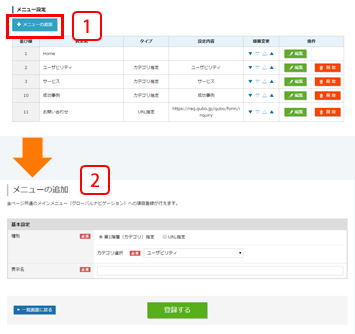
メニュー登録情報
| 種別 | ▼第1階層(カテゴリ)指定 カテゴリ設定で登録されたページ(第一階層)へのリンクを設定できます。 「カテゴリ選択」のプルダウンから希望するカテゴリをお選びください。 ▼URL指定 外部サイトのページや任意のページへのリンクを設定できます。 「リンクURL」に希望するURLを入力してください。 |
| 表示名 | グローバルナビゲーションに表示される名称を入力してください。 |
- 編集したいメニュー項目の【編集】をクリックします。
- 各項目に必要情報を入力し、[登録]ボタンをクリックしてください。
- メニュー一覧画面に戻り、『登録が完了しました』のダイアログが表示されたら、登録完了です。
ダイアログ上の『OK』ボタンをクリック編集するとダイアログが消えて、次の操作が行えます。
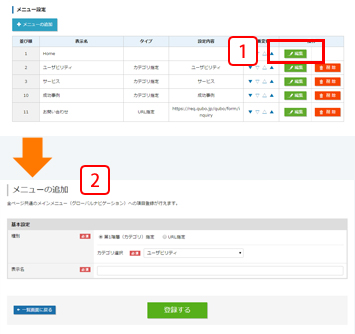
- 削除したいメニュー項目の【削除】をクリックします。
- 削除確認のダイアログが表示されるので、『OK』ボタンをクリックすると削除されます。
(注)操作を取りやめたい場合は[キャンセル]をクリックします。 - 削除完了のダイアログが表示されれば完了です。
(注)削除ボタンが表示されていない項目は、トップページへのリンクです。表示名の変更のみ操作できます。

メニュー一覧画面「順番変更」の項目にある【▼▽△▲】ボタンをクリックすると並び順を変更できます。
並び順「1」がナビゲーションの一番左に表示されます。
並び順「1」がナビゲーションの一番左に表示されます。
| 「▲」最上部へ移動できます。 「△」ひとつ上へ移動できます。 「▽」ひとつ下へ移動できます。 「▼」最下部へ移動できます。 |